Comment créer un tableau de bord Google Data Studio: Social Media Examiner
Studio De Données Google Google Analytics / / November 25, 2020
Besoin d'obtenir rapidement des informations sur vos efforts de marketing? Vous vous demandez comment utiliser Google Data Studio pour créer facilement des tableaux de bord visuels?
Dans cet article, vous allez découvrir comment créer et personnaliser un tableau de bord Google Data Studio qui fournit les réponses claires dont vous avez besoin pour améliorer votre marketing. Vous découvrirez également comment créer rapidement un tableau de bord Google Analytics complet en un seul clic.
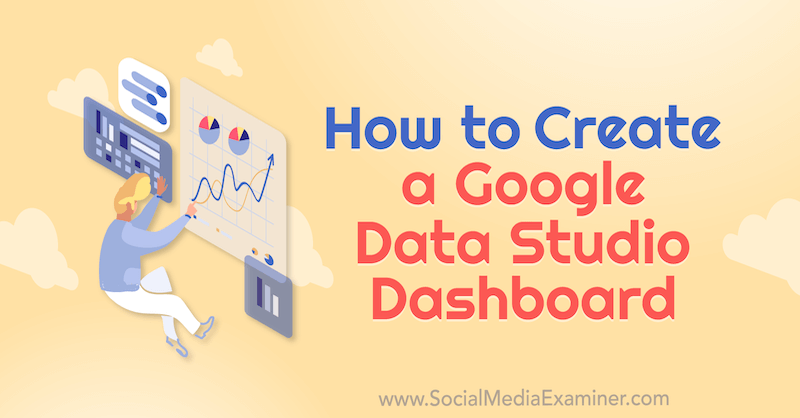
Pour savoir comment créer des rapports dans Google Data Studio, lisez l'article ci-dessous pour une procédure pas à pas facile à suivre ou regardez cette vidéo:
Pourquoi utiliser Google Data Studio?
Avez-vous déjà eu l’impression de vous noyer dans les statistiques et les rapports? Avec un outil comme Google Data Studio, vous pouvez prendre des rapports contenant trop de données et les simplifier pour accéder aux informations importantes pour votre entreprise.
Pensez au fonctionnement du tableau de bord de votre voiture. Lorsque vous regardez votre compteur de vitesse, vous savez instantanément s'il faut appuyer sur l'accélérateur ou pomper le frein. Vous n’avez pas à l’analyser, à y penser ou à l’examiner avec un comité pour déterminer quelle sera votre prochaine étape. Tu sais juste.
Vos tableaux de bord marketing peuvent être aussi simples à utiliser lorsque vous disposez d'une plate-forme qui vous permet de les créer de cette façon. Heureusement, c'est ce que fait Google Data Studio.
# 1: Explorez les tableaux de bord des modèles de Google Data Studio
Pour démarrer avec Google Data Studio, accédez à datastudio.google.com. Assurez-vous de vous connecter avec le même compte Google que celui que vous utilisez pour Google Analytics.
Commençons par examiner certains modèles afin de voir ce qui est possible avec Google Data Studio.
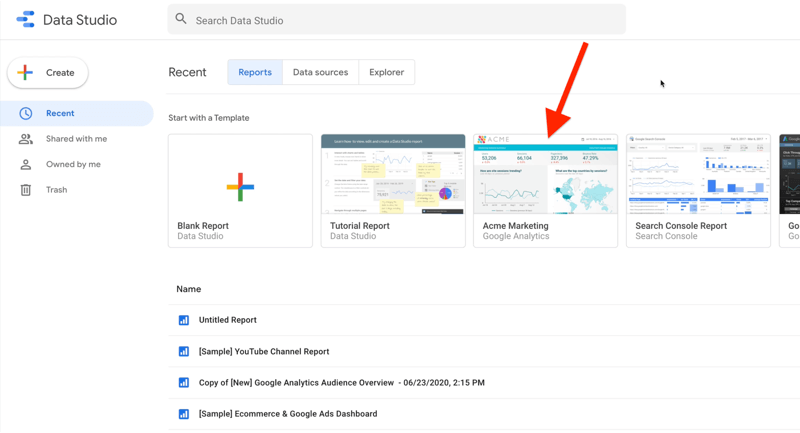
Voici un exemple de rapport Google Analytics existant que vous pourriez utiliser. Vous pouvez en faire une copie et la connecter à vos propres analyses.
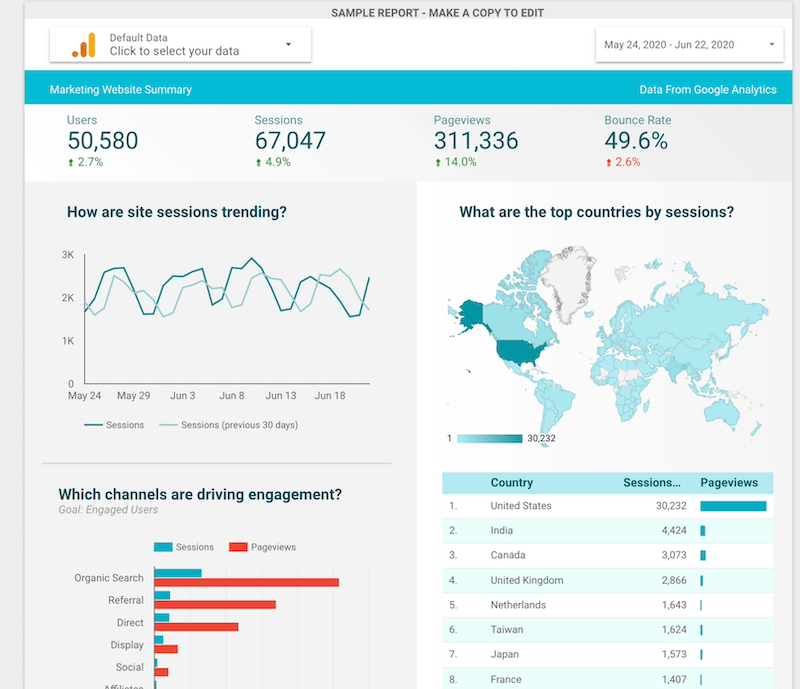
Vous pouvez faire la même chose avec ce tableau de bord YouTube. Connectez-le simplement à votre compte YouTube et obtenez votre propre tableau de bord YouTube personnalisé.
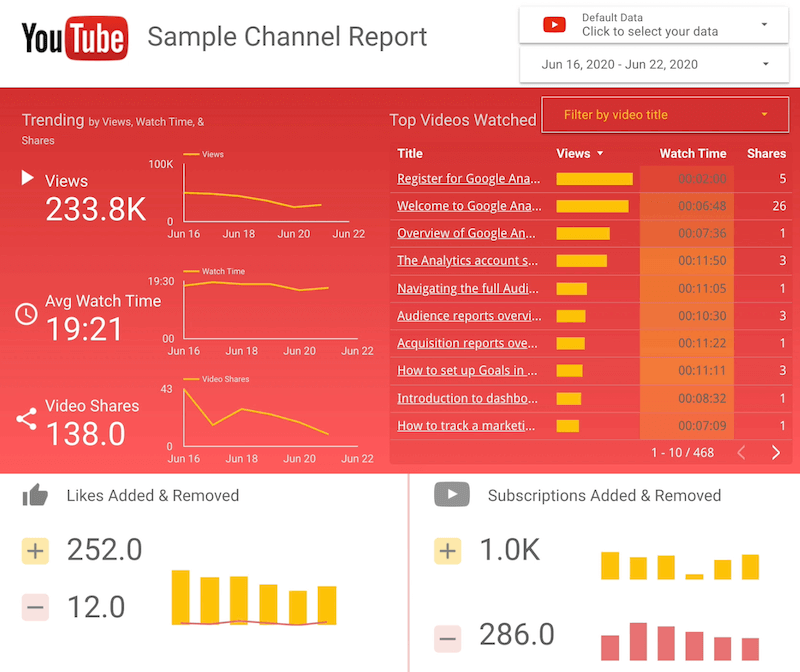
J'aime les modèles Google Data Studio, mais je les utilise uniquement à titre d'inspiration. Les modèles ont été créés pour répondre aux questions commerciales de quelqu'un d'autre, pas nécessairement aux vôtres. Créer vos propres tableaux de bord à partir de zéro vous permet de répondre aux questions qui comptent pour votre entreprise.
# 2: Explorez les tableaux de bord personnalisés de Google Data Studio
Voyons maintenant ce que vous pouvez faire avec les tableaux de bord personnalisés. Celui ci-dessous est un résumé du produit. En tant que propriétaire d'entreprise, je dois être en mesure de déterminer rapidement quels produits se vendent et lesquels ne le sont pas. C’est tout ce qui me préoccupe. Je n’ai pas besoin de voir un million de détails différents; Je veux juste voir les données pertinentes pour que je sache s'il faut pomper le frein ou frapper l'accélérateur.
Dans ce rapport, vous pouvez voir les données clés pour une variété de produits, y compris les pages vues pour ces produits, les taux de conversion et les revenus générés. Tous ces détails se trouvent dans un seul rapport facile à lire.
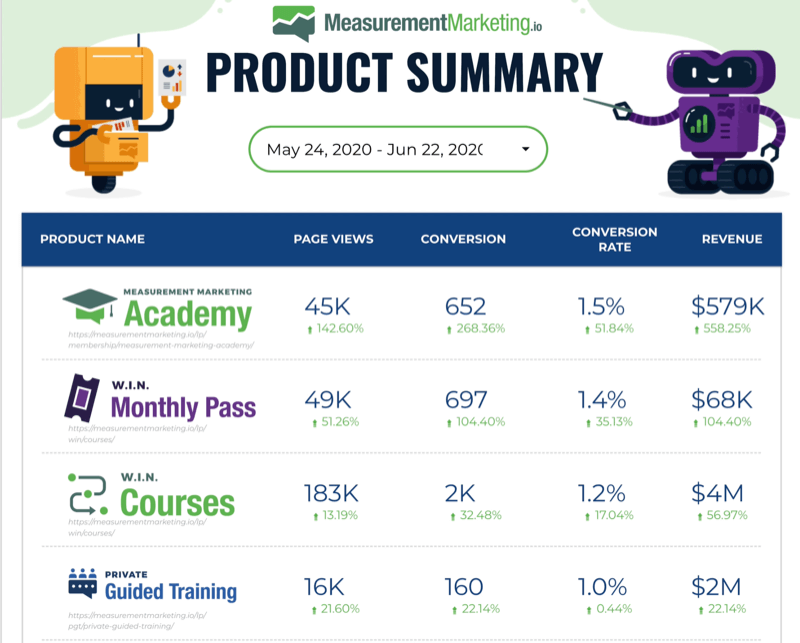
Supposons maintenant que le programme d'abonnement mensuel ne fonctionne pas comme prévu, vous voulez donc en savoir plus à ce sujet. Dans ce cas, vous pouvez utiliser le rapport ci-dessous, qui offre une plongée plus approfondie dans les données. Il est important de savoir non seulement quels sont vos résultats, mais aussi, de manière presque aussi importante, comment vous y êtes arrivé.
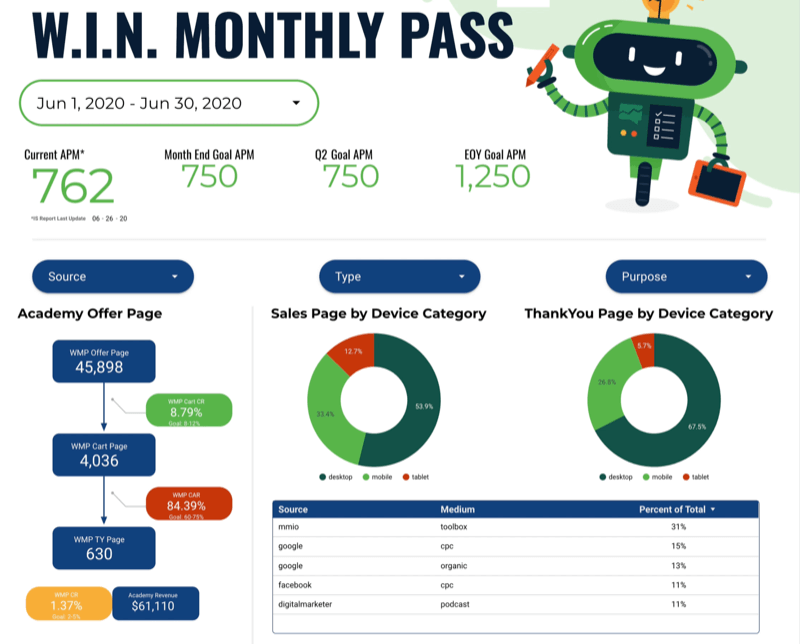
Le petit modèle de parcours client sur le côté gauche de ce rapport révèle combien de personnes voient la page de l'offre et combien vont à l'étape suivante, qui dans ce cas est la page du panier. À partir de là, combien sont convertis en achat réel?
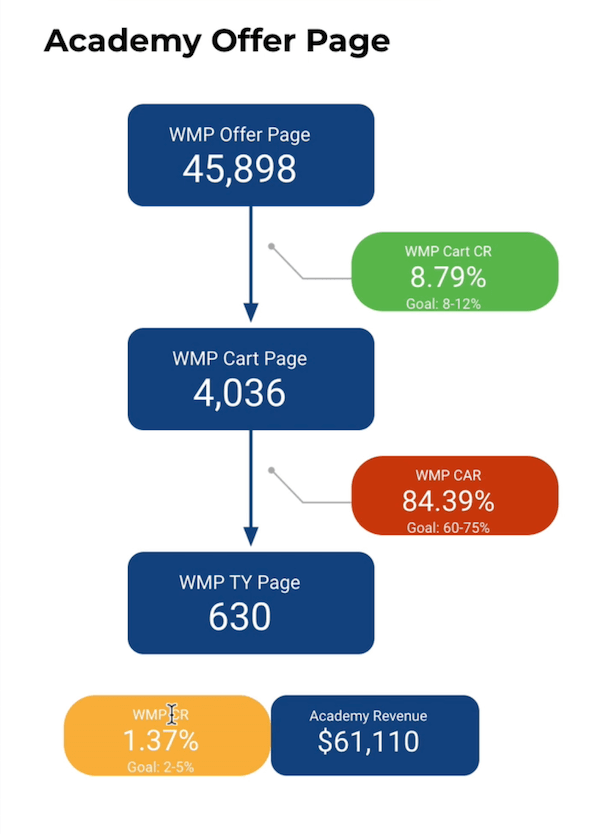
Ce qui est bien avec ce rapport, c'est qu'il est conçu pour vous donner des taux de conversion afin que vous puissiez voir rapidement si chaque étape se convertit au taux attendu.
Notez qu'il y a un objectif pour chaque étape. Vous avez une prévision de la façon dont vous pensez que cela devrait fonctionner, et pouvez vous mesurer à cette prévision pour déterminer si ce parcours client particulier fonctionne comme prévu.
Évidemment, les chiffres vous donnent cette information, mais le code couleur (appelé mise en forme conditionnelle dans Google Data Studio) facilite la digestion en un coup d'œil. Dans ce cas, le jaune vous indique qu'il est un peu à portée mais pas parfait. Le rouge indique qu'il est beaucoup trop haut. Et le vert signifie que c'est parfait.
Alors, comment savez-vous sur quoi concentrer vos efforts? Si vous examinez les données de ce tableau de bord, vous pouvez voir qu'il y a un problème d'abandon de panier, vous voudrez donc savoir pourquoi cela peut se produire. Vous pouvez amener la conversation avec votre équipe marketing pour améliorer cette étape.
Un tableau de bord comme celui-ci vous indique si vous faites vraiment les choses correctement. Vous n’avez pas à passer des heures à essayer de comprendre ce que signifient les données. Vous savez instantanément ce que cela signifie grâce à la façon dont ce rapport a été conçu dans Google Data Studio.
Conseil pro: Un autre endroit pour trouver d'incroyables idées d'inspiration est le Galerie Data Studio. Vous trouverez plus de tableaux de bord en vedette, ainsi que des tableaux de bord de la communauté. Jetez un œil à ce que mesurent les autres et comment ils le mesurent.
# 3: Créez un tableau de bord personnalisé dans Google Data Studio
Si vous souhaitez créer un tableau de bord personnalisé dans Google Data Studio, cliquez à l'endroit où il est indiqué Rapport vide.
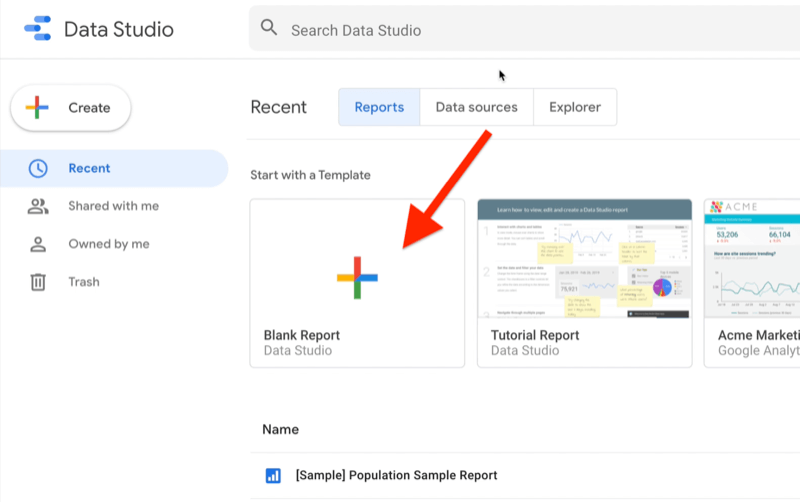
Mettez Google Analytics au service de votre entreprise

Avez-vous déjà pensé "il doit y avoir une meilleure façon" de suivre vos activités marketing? Êtes-vous obligé de prendre des décisions basées sur des données limitées? Avec la bonne formation, vous pouvez utiliser Google Analytics pour mesurez tous vos efforts marketing avec certitude. Vous arrêterez les fuites dans vos dépenses publicitaires, justifierez vos dépenses marketing, gagnerez la confiance dont vous avez besoin pour prendre de meilleures décisions marketing et savez ce qui fonctionne à chaque étape du parcours client. Laissez le plus grand pro de l'analyse au monde vous montrer le chemin. Consultez notre nouveau cours Google Analytics pour les spécialistes du marketing de vos amis de Social Media Examiner.
EN SAVOIR PLUS - LA VENTE SE TERMINE LE 24 NOVEMBRE!Vous êtes ensuite invité à indiquer à Data Studio où obtenir vos données. Bien que cet outil propose des tableaux de bord et des rapports pratiques que vous pouvez utiliser, il ne stocke en fait aucune donnée. Il doit obtenir ces données ailleurs.
Dans ce cas, supposons que vos données proviendront de Google Analytics. Cliquez donc là où il est écrit Google Analytics.
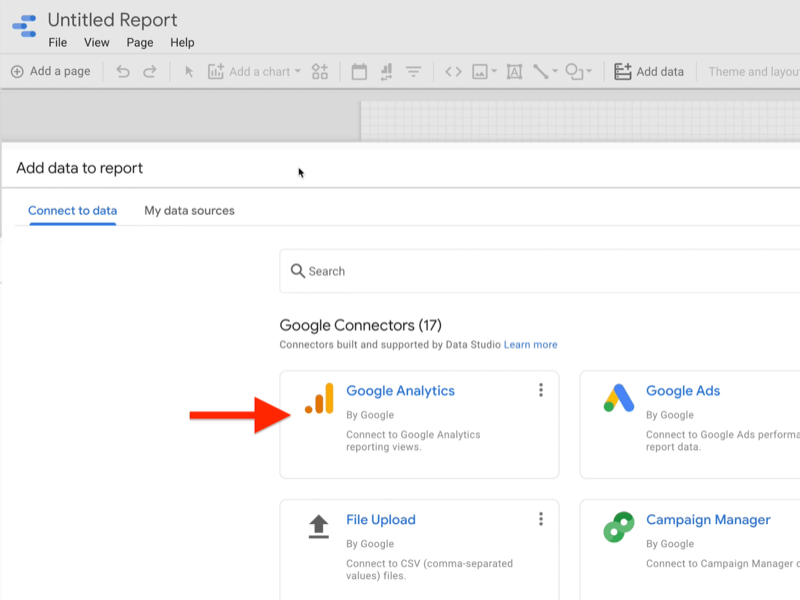
Sur la page suivante, choisissez le compte Google Analytics dont vous souhaitez obtenir les informations, puis cliquez sur Ajouter.
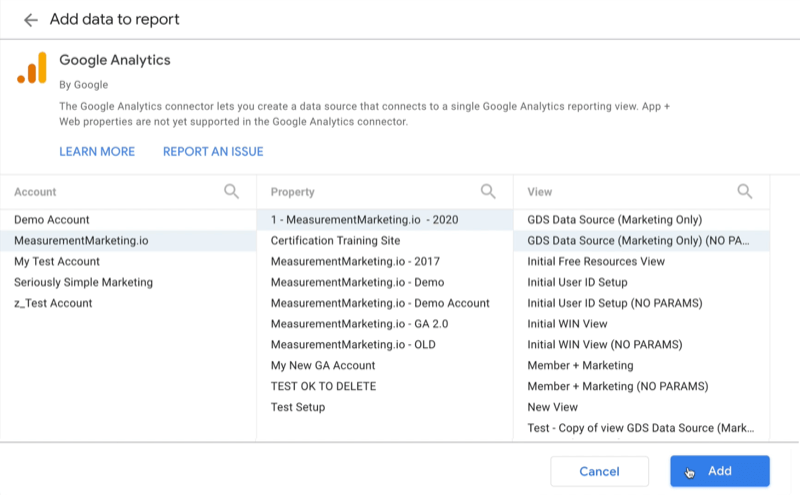
Une fois que vos données commenceront à circuler dans Google Data Studio, vous verrez un petit tableau dans votre rapport qui vous indiquera que cela fonctionne. À partir de là, vous pouvez commencer à ajouter des graphiques et profiter des fonctionnalités de Data Studio pour personnaliser votre rapport.

Cliquez sur Ajouter un graphique dans la barre d'outils pour afficher divers éléments de graphique parmi lesquels vous pouvez choisir.
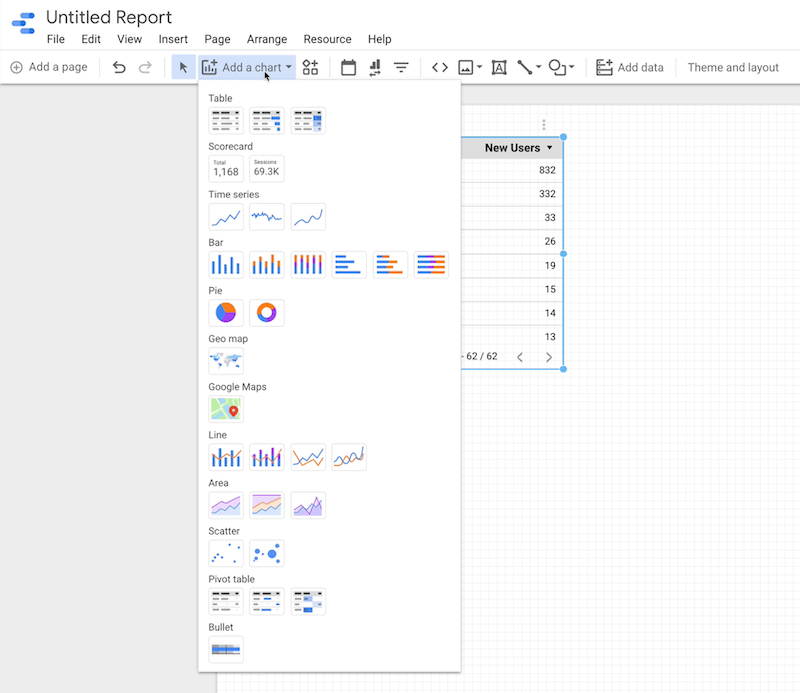
Si vous souhaitez afficher des données telles que le nombre d'utilisateurs ou les nombres, cliquez sur l'une des options de la carte de performance dans le menu déroulant Ajouter un graphique.
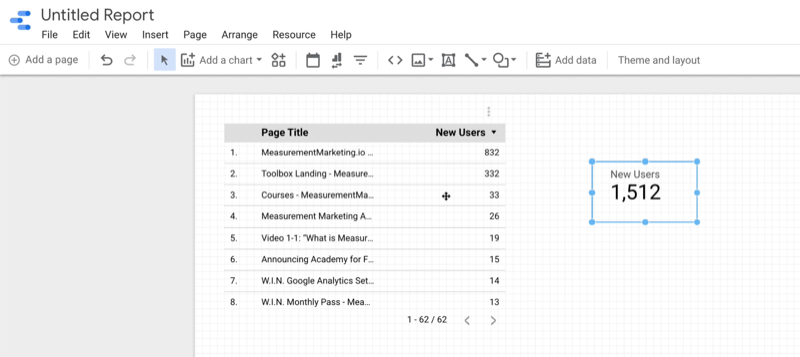
Sur le côté droit de l'écran, vous verrez alors deux onglets: Données et Style.
L'onglet Données vous indique où cet élément obtient ses données.
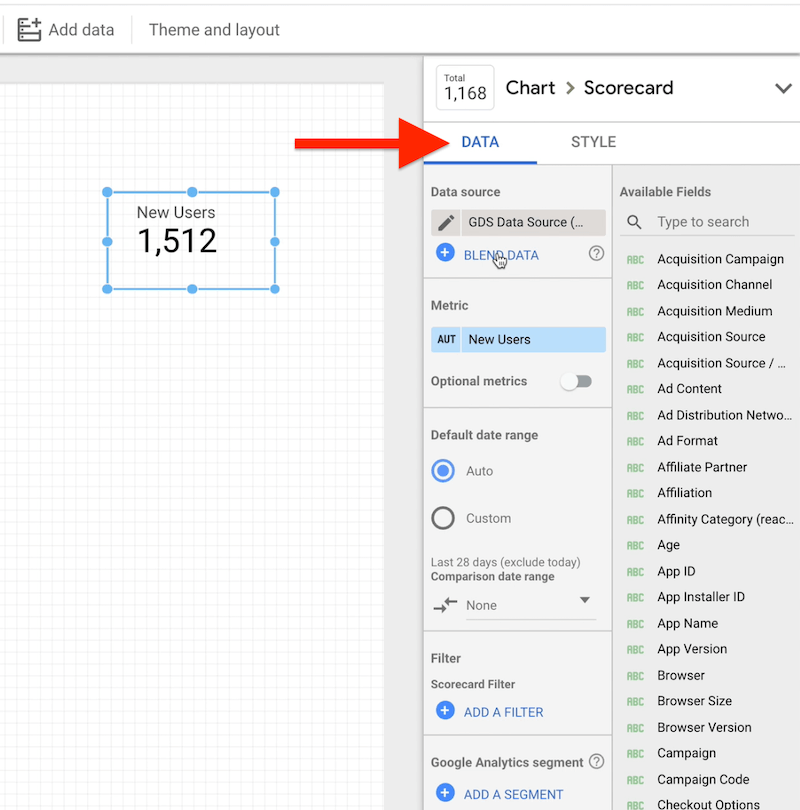
Si vous cliquez sur l'onglet Style, vous verrez des options de mise en forme de votre rapport. C'est ici que vous pouvez changer les couleurs avec une mise en forme conditionnelle. Vous pouvez également modifier les polices et les couleurs d'arrière-plan pour lui donner un aspect personnalisé.
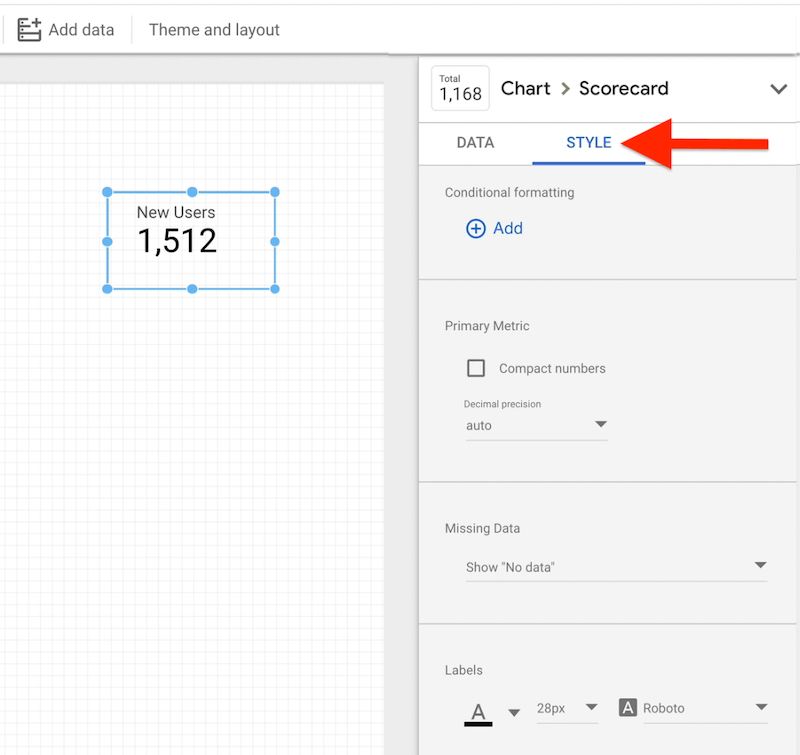
La configuration d'un tableau de bord fonctionnant correctement dans Google Data Studio demande du travail. Mais plus vous consacrez d’efforts à la planification de votre tableau de bord, en identifiant les questions auxquelles vous essayez de répondre et les actions que vous allez entreprendre en fonction de ces réponses, meilleurs seront vos tableaux de bord. Assurez-vous que vous essayez toujours de lier les données à l'action.
# 4: Créez un tableau de bord Google Data Studio en un clic via les rapports Google Analytics
Je souhaite maintenant vous montrer le moyen le plus rapide de créer un rapport de tableau de bord Google Data Studio entièrement fonctionnel basé sur votre propre Google Analytics. Vous pouvez le faire d'un simple clic de souris.
Pour créer ce rapport, allez dans Google Analytics et accédez à Personnalisation> Rapports personnalisés.
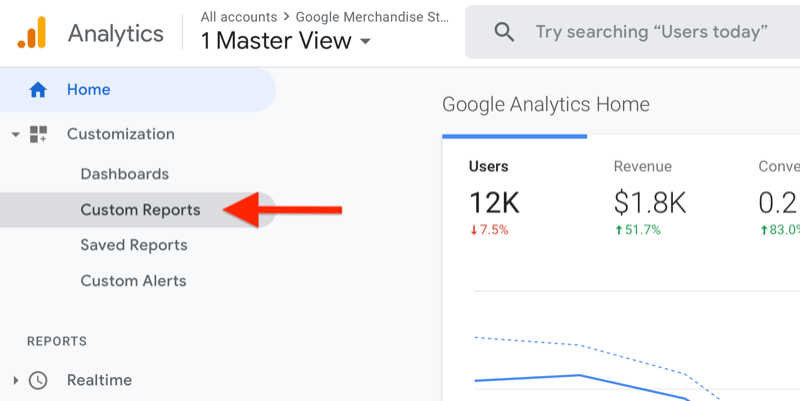
En haut de la section des rapports personnalisés, recherchez un message similaire à celui-ci offrant la possibilité de en savoir plus sur Google Data Studio associé à Google Analytics et offrant quelques tableaux de bord populaires modèles:
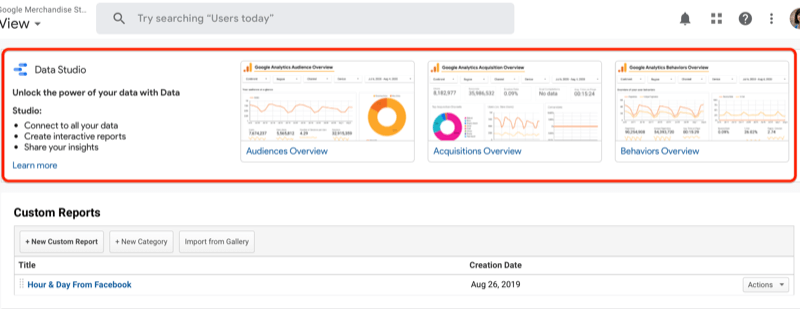
Si vous ne voyez pas ce message exact à cet endroit précis, prenez quelques secondes pour regarder autour de vous. Vous trouverez probablement quelque chose de similaire.
Vous avez le choix entre trois options: Vue d'ensemble des audiences, Vue d'ensemble des acquisitions et Vue d'ensemble des comportements. Sélectionnez l'option qui correspond à ce sur quoi vous souhaitez en savoir plus: vos audiences, les acquisitions (d'où provient le trafic) ou les comportements (les actions de votre public).
Supposons que vous souhaitiez en savoir plus sur votre public. Après avoir cliqué sur cette option, Google Data Studio ouvrira et connectera automatiquement les points à votre Google Analytics; vous n'avez pas à définir de source de données. Data Studio crée automatiquement tous ces graphiques et les remplit avec les données de votre compte Google Analytics.
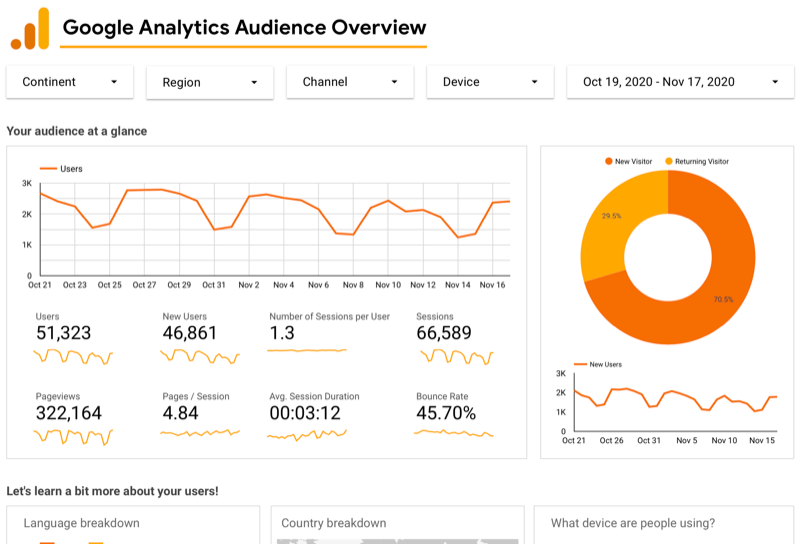
Alors, comment utilisez-vous réellement ce rapport? Je vous recommande de le personnaliser pour les besoins de votre entreprise en cliquant sur Modifier et partager dans le coin supérieur droit. Si vous ne vous souciez pas des nouveaux visiteurs ou des visiteurs qui reviennent, par exemple, supprimez simplement ce graphique. Et s'il manque quelque chose dans le rapport, vous pouvez lui ajouter un nouveau graphique.
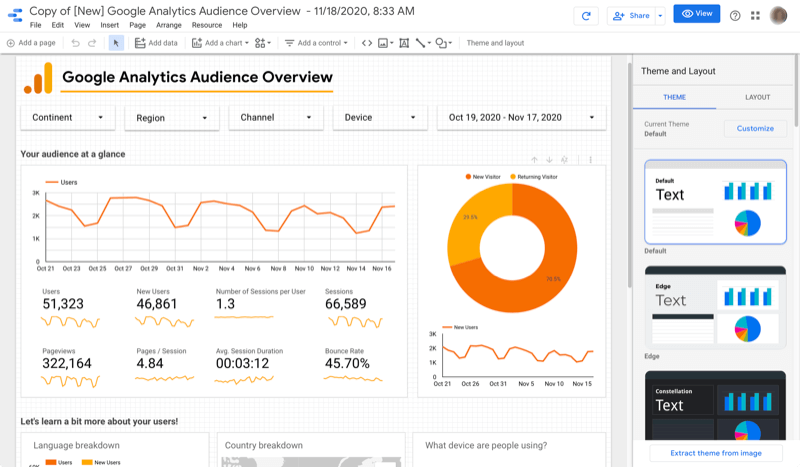
Ce rapport est un excellent moyen d'enregistrer de nombreuses étapes, mais vous souhaiterez le personnaliser à votre guise afin d'obtenir des réponses aux questions que vous vous posez.
Conclusion
Vous avez probablement beaucoup de rapports mais ces rapports mènent-ils à l'action? Vous avez peut-être des tableaux de bord, mais en réalité, ces tableaux de bord ne sont que de jolis rapports. Il n'y a pas d'histoire ici. C'est là que Google Data Studio entre en jeu. Data Studio vous permet de configurer des rapports personnalisés pour obtenir les réponses exactes dont vous avez besoin afin que vous ne soyez pas confus et distrait par les données qui ne vous intéressent pas.
Qu'est-ce que tu penses? Comment pouvez-vous utiliser Google Data Studio pour créer des rapports sur votre propre marketing? Partagez votre opinion dans les commentaires ci-dessous.
Plus d'articles sur l'analyse des médias sociaux:
- Découvrez comment créer et enregistrer de précieux rapports personnalisés Google Analytics.
- Découvrez un cadre d'analyse marketing en cinq étapes.
- Explorez cinq rapports Facebook Analytics pour vous aider à prendre des décisions commerciales basées sur des données.



